Haee..sobat semua...!!apa kabar semuanya moga pada sehat semua..amin..!
Oh ya..sobat menjawab pertanyaan seorang teman saya bertanya pada saya"bagaimana cara pengaturan dan menjalankan OPLTIL pada komputer..?"
Oh ya..OPLTIL adalah sebuah program untuk meng-edit tema OPL 8.0, tanpa prog. ini kita akan kesulita menyesuaikan posisi/tata letak tema yg kita buat.baca cara membuat tema opl kreasi suka-suka.
Okay sob kita mulai aja, tapi sebelumnya jika sobat belum memiliki OPLTIL silakan download dulu DISINI.(pass:dyenps)
* Extrack lalu buka folder OPLTIL isinya seperti ini:
* Sekarang kita persiapkan dulu semua kebutuhan yang kita perlukan, yang pertama buka folder USB karena kita akan meletakan tema nantinya pada HDexternal yg terkoneksi lewat port usb.
Setelah folder USB terbuka akan ada folder THM, buka folder tersebut isinya seperti ini:
* Isi folder THM dengan folder tema yang telah sobat buat sebelumnya, jangan lupa tulisan nama temanya harus sama seperti gambar diatas ^_^ contoh: thm_Tekken5, perhatikan tulisan thm_ harus berada di depan baru nama temanya.
* Kemudian buka lagi folder DVD, isi folde tersebut dengan file iso yang sudah di rename dengan tulisan id game contoh SLUS_971.77.DOWNHILL DOMINATION.iso, lihat gambar dibawah:
* Selanjutnya buka folder ART jika sobat menyertakan cover art pada tema yang sobat edit.
* Isi folder tersebut dengan gambar dari game yang sobat punya rename dengan ID game bersangkutan contoh: SCUS_971.77_COV.png, seperti gambar diatas ^_^.
OK setelah semua keperluan kita siapkan sekarang jalankan aplikasi OPLUTI dengan mengklik >> oplutil_Indonesian.jar.berbahasa indonesia, jika mau bahasa ingris pilih opluti_english.jar
* Dan tampilan awalnya seperti ini:
* Klik Pengaturan angka 1 akan ada tampilan seperti dibawah:
* Isi kan path pada kolom USB device path sesuai tempat flashdisk/hardisk dimana program OPLUTI berada contoh: I:\OPLUTI\USB, kemudian jika menyertakan cover ART pathnya adalah: I:\OPLUTI\USB\ART.
Setelah itu klik OK dan tampilanya seperti ini:
* Kemudian cari tema yg tadi hendak di edit dengan meng-klik dropdown yg di tunjuk dan klik pada tema yang dipilih dan kalau dah benar maka akan muncul tema yg sobat mau edit,tampilanya seperti bawah:
* Sekarang tinggal sobat edit sesuai kebutuhan, untuk meng-edit tata letak lihat file conf_theme.cfg, drag file tersebut kedalam notepad maka akan seperti dibawah:
# Theme by dyen ps
menu_icon_x=85
menu_icon_y=80
menu_text_x=440
menu_text_y=37
item_cover_x=130
item_cover_y=250
item_text_x=120
item_text_y=400
item_icon_x=-151
item_icon_y=382
items_list_x=270
items_list_y=55
loading_icon_x=-20
loading_icon_y=435
bg_color=#ff68f1
text_color=#FFFFFF
sel_text_color=#ff68f1
items_list_icons=1
background_mode=3
hint_text_x=44
hint_text_y=435
cover_blend_ulx=14
cover_blend_uly=2
cover_blend_urx=143
cover_blend_ury=8
cover_blend_blx=14
cover_blend_bly=217
cover_blend_brx=144
cover_blend_bry=207
* Tambahkan code warna merah bila menyertakan cover ART dalam tema.
Tinggal sobat editaja contohnya items_list_x=270, jika angka 270 di kurangi maka list gamenya akan bergeser ke sebelah kiri sebaliknya jika di tambah akan bergeser kesebelah kanan.
Lalu items_list_y=55 adalah jika angka 55 di tambah maka list gamenya akan turun kebawah begitu pula sebaliknya jika dikurangi akan naik keatas.Begitu pula code-code lainya pengaturanya sama.
OK sob saya rasa sobat pasti bisa mengerti, kalau mang sudah di edit jangan lupa save/simpan configurasinya.
Sekian semoga sobat bisa berhasil dan sukses...thanks..!



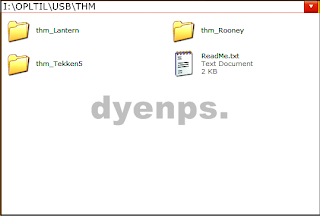
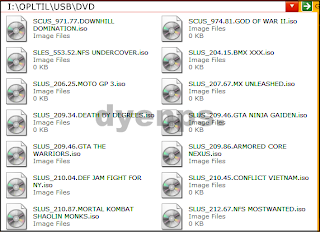

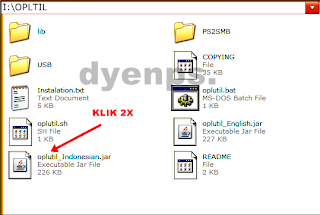













nice share kawan,,
ReplyDeleteThanks kawan..!
Delete